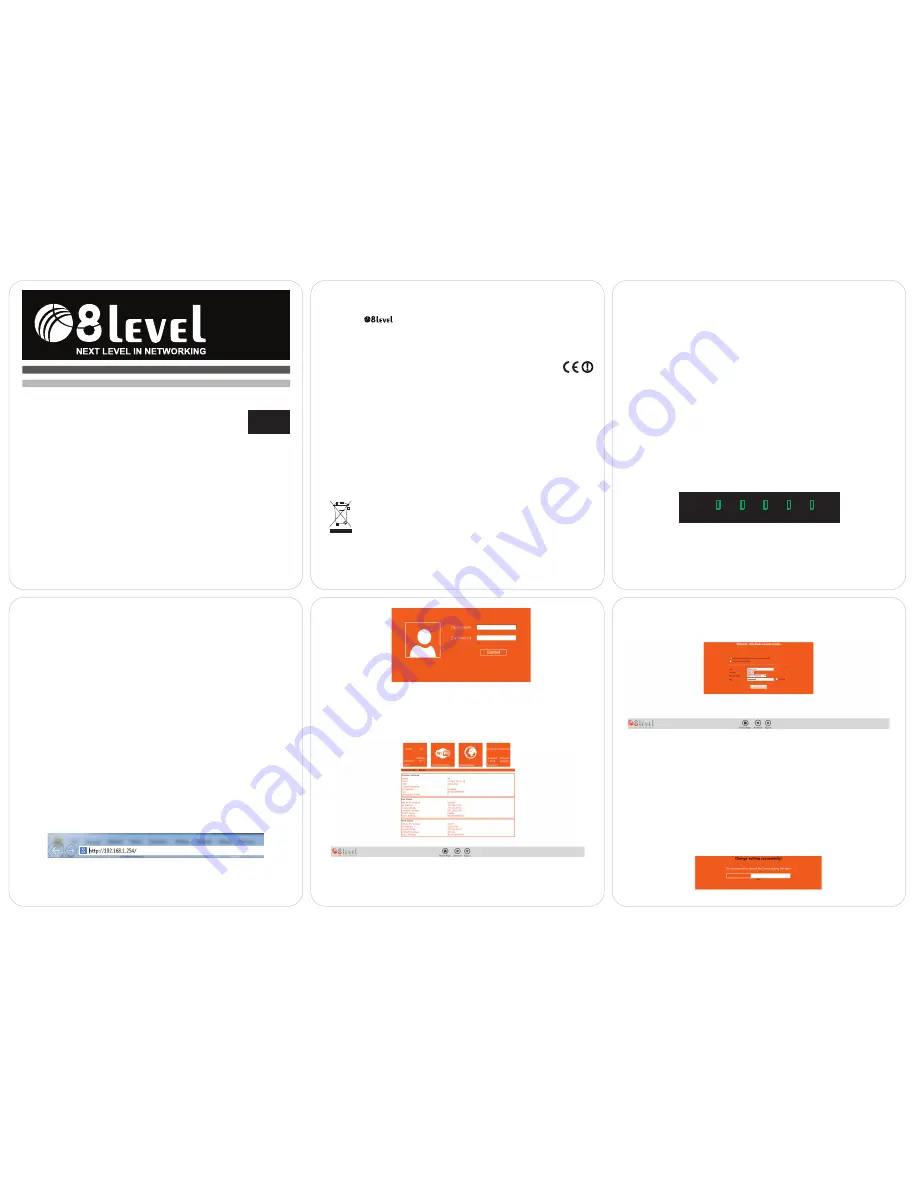
Návod na inštaláciu
Bezdrátový router xDSL 300Mbps
WRP-300
SK
V 1.0_20140410
-1-
-2-
-4-
-3-
-5-
OBSAH BALENIA:
- Bezdrátový router xDSL 300Mbps (WRP-300)
- Kábel (RJ-45)
- Skrátený návod na obsluhu
- Disk CD
MINIMÁLNE POŽIADAVKY:
- širokopásmový modem (xDSL / Cable) s portom Ethernet (RJ-45)
- bezdrôtový adaptér (sieťová karta) alebo sieťová karta s portom Ethernet (RJ-45)
a kábel na pripojenie počítača
- Internet Explorer ® 5.0, Firefox ® 2.0 alebo Safari ® 1.4, prípadne novšie verzie
KAPITOLA I (Pripojenie zariadenia):
POZOR:
Pri zapájaní a konfigurácii routera používajte výlučne káblové sieťové spojenie s
pomocou Ethernet kábla (RJ-45).
1) Vypnite všetky sieťové zariadenia (router, modem, počítač).
2) Zapojte kábel Ethernet (RJ-45) do portu LAN modemu a do portu WAN routera.
3) Zapojte kábel Ethernet (RJ-45) do portu LAN routera a do portu LAN Vášho počítača.
4) Zapnite všetky sieťové zariadenia (router, modem, počítač).
5) Následne skontrolujte, či je stav LED diód routera správny.
Označenie diód - predný panel zariadenia
KAPITOLA II (Konfigurácia internetových parametrov):
Jednotlivé kroky inštalácie sú veľmi podobné v operačných systémoch Windows
2000/XP/Vista/7/8. Inštalačný proces je uvedený na príklade systému Windows 7.
Príprava počítača na konfiguráciu routera:
1) V menu systému Windows, vyberte Štart > Ovládací Panel > Centrum sietí a
zdieľanie.
2) Následne vyberte Zmena nastavenia sieťového adaptéra a kliknite pravým tlačidlom
myši na ikonu Lokálne pripojenie a vyberte Vlastnosti.
3) Dvakrát kliknite na Internetový protokol (TCP/IPv4).
4) Vyberte možnosť získať adresu IP automaticky a získať adresu servera DNS
automaticky a stlačte OK.
5) Stlačte tlačidlo OK.
6) Po nakonfigurovaní nastavení týkajúcich sa získania IP adresy a
DNS servera sa prihláste na stránke konfigurácie zariadenia.
2.1 Prihlásenie do webového rozhrania (HTML) routera:
Predvolené nastavenia:
IP Adresa:
192.168.1.254
Užívateľské meno:
admin
Heslo:
admin
1) Otvorte webový prehliadač a zadajte do adresného poľa IP adresu routeru:
192.168.1.254
(predvolená adresa), a potom stlačte klávesu Enter na klávesnici.
LAN
WAN
WPS
WLAN POWER
LAN - signalizuje aktivitu interfejsu (LAN)
WAN - signalizuje aktivitu interfejsu (WAN)
WPS - označuje aktivitu mechanizmu WPS
WLAN - signalizuje aktivitu interfejsu bezdrôtovej siete
POWER - signalizuje pripojenie napájania
2) V dialógovom okne zadajte meno používateľa (Username): admin a heslo (Password):
admin a stlačte tlačidlo SUBMIT.
2.2 Nastavenie internetového pripojenia pomocou webového rozhrania
(HTML):
Zariadenie môže pracovať v štyroch rôznych módoch (Router / AP / Repeater / Wireless
ISP). V ďalšej časti pokynov sú predstavené základné konfigurácie každého z týchto
režimov.
2.2.1 konfigurácia v režime Router:
Keď kliknete na ikonu routera, zobrazí sa konfiguračné okno, kde môžete zadať základné
konfiguračné parametre pre tento prevádzkový režim.
Vyberte režim pripojenia na WAN port
a) Ak zvolíte
dynamickú adresu IP
, router získa adresu automaticky od poskytovateľa
internetových služieb.
b) Ak vyberiete
PPPoE
, budete môcť zadať prihlasovacie meno a heslo, ktoré ste získali
od poskytovateľa internetových služieb.
V ďalšom kroku môžete nastaviť parametre prístupu k bezdrôtovej sieti:
a) V poli SSID, zadajte názov siete (predvolený názov je 8level-Net)
b) V poli Channel, nastavte rádiový kanál pre prístupový bod (default: auto)
c) v poli Security mode vyberte typ zabezpečenia (odporúčané WPA2 Personal)
d) v poli Key, zadajte kľúč zabezpečenia bezdrôtovej siete
Stlačte Save&Reboot pre potvrdenie zadaných nastavení. Reštartujte zariadenie -
počkajte, až budete vyzvaní.
POZNÁMKA:
Väčšina spojení využíva metódu napojenie dynamickou IP (DHCP) adresou
a preto je v tejto súvislosti router je štandardne nastavený v tomto režime. Ak chcete
pokračovať v konfigurácii v tomto režime, kliknite na ikonu pre smerovač.
AUORSKÉ PRÁVA A OBCHODNÉ ZNAKY
Vyhradzujeme si právo na zmenu špecifikácie zariadenia bez predchádzajúceho poinformo-
vania. Logo je registrovaným obchodným znakom firmy 8level. Kopírovanie,
prekladanie a spracovávanie akejkoľvek časti návodu v akejkoľvek inej forme je bez
súhlasu firmy 8level NEXT LEVEL IN NETWORKING zakázané. Všetky práva vyhradené.
Copyright © 2014 8level.
PREHLÁSENIE O ZHODE CE
Osvedčujeme, že zariadenie spĺňa všetky technické požiadavky a predpisy vzťahujúce sa na
daný typ produktu v rámci nasledujúcich smerníc ES:
Smernica R&TTE 1999/5/EC
Smernica EMC 2004/108/ES
Smernica LVD 2006/95/ES
BEZPEČNOSTNÉ POKYNY
Zariadenie nepoužívajte v blízkosti vody. Vyhýbajte sa používaniu zariadenia v priebehu
búrky. Na kryte zariadenia neklaďte ťažké predmety.
POKYNY TÝKAJÚCE SA RECYKLÁCIE
Znak prečiarknutého kontajnera, nachádzajúci sa na tomto zariadení,
informuje, že vyhadzovanie použitého zariadenia spolu s inými odpadmi je
zakázané (a trestané peňažnou pokutou). Podrobnejšie informácie o
recyklácii výrobku je možné získať v Mestskom alebo Obecnom úrade, v
centrách zberu a spracovania komunálneho odpadu, prípadne v mieste
nákupu tovaru. Odovzdanie použitého zariadenia v centrách zaoberajúcich sa opätovným
použitím alebo recykláciou zberných surovín napomáha minimalizovať negatívny vplyv
škodlivých látok nachádzajúcich sa v zariadeniach na životné prostredie a ľudské zdravie.
V tomto smere zohráva základnú úlohu každá jedna domácnosť.


































